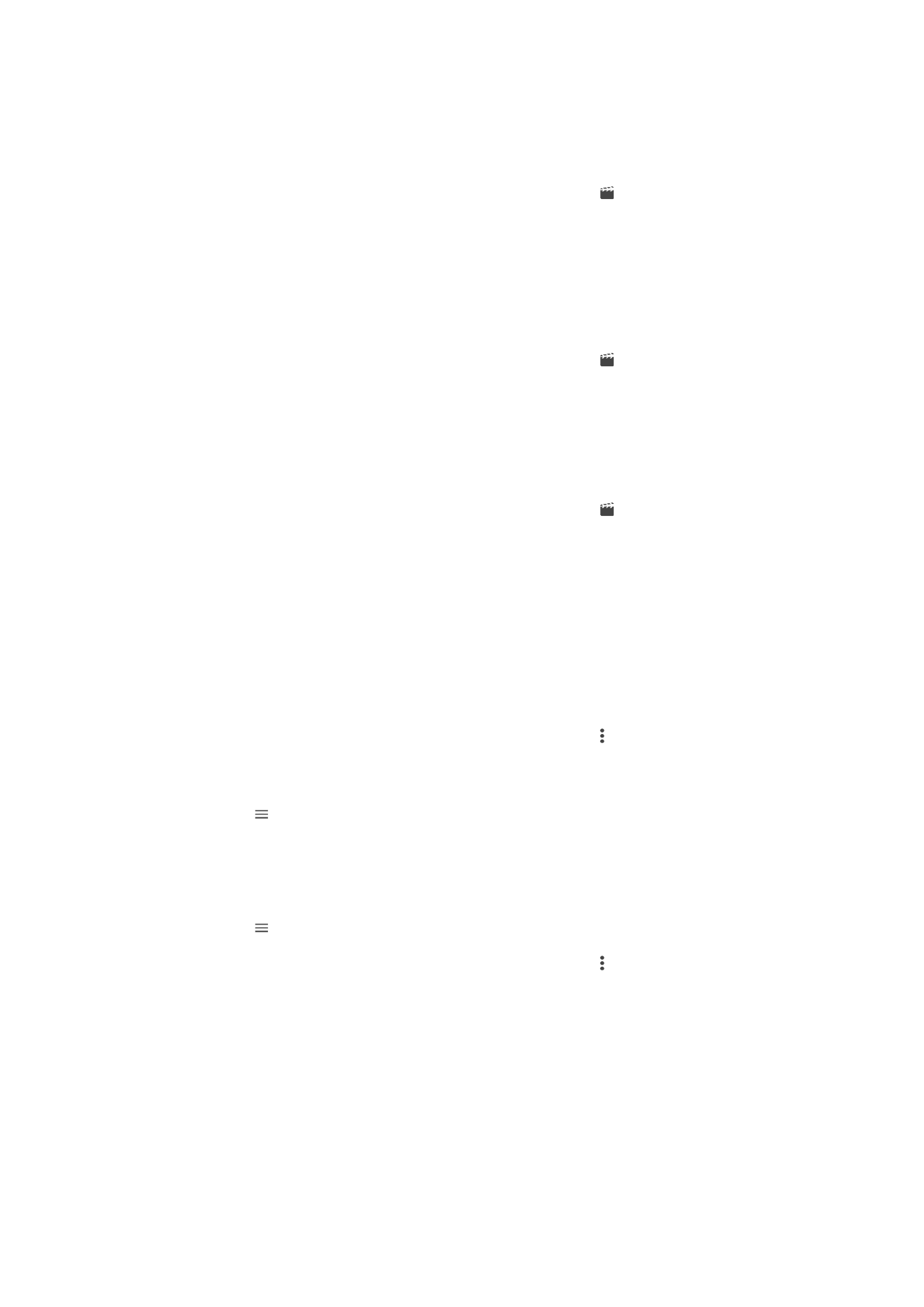
Visa dina foton på en karta
Att lägga till platsinformation i foton kallas att geotagga. Du kan visa och tagga dina foton
på en karta och visa vänner och familj var du befann dig när du tog ett visst foto. Mer
information finns i
Spara den geografiska positionen för ett foto
på sidan 97.
108
Detta är en internetversion av denna utgåva. © Utskrift endast för privat bruk.
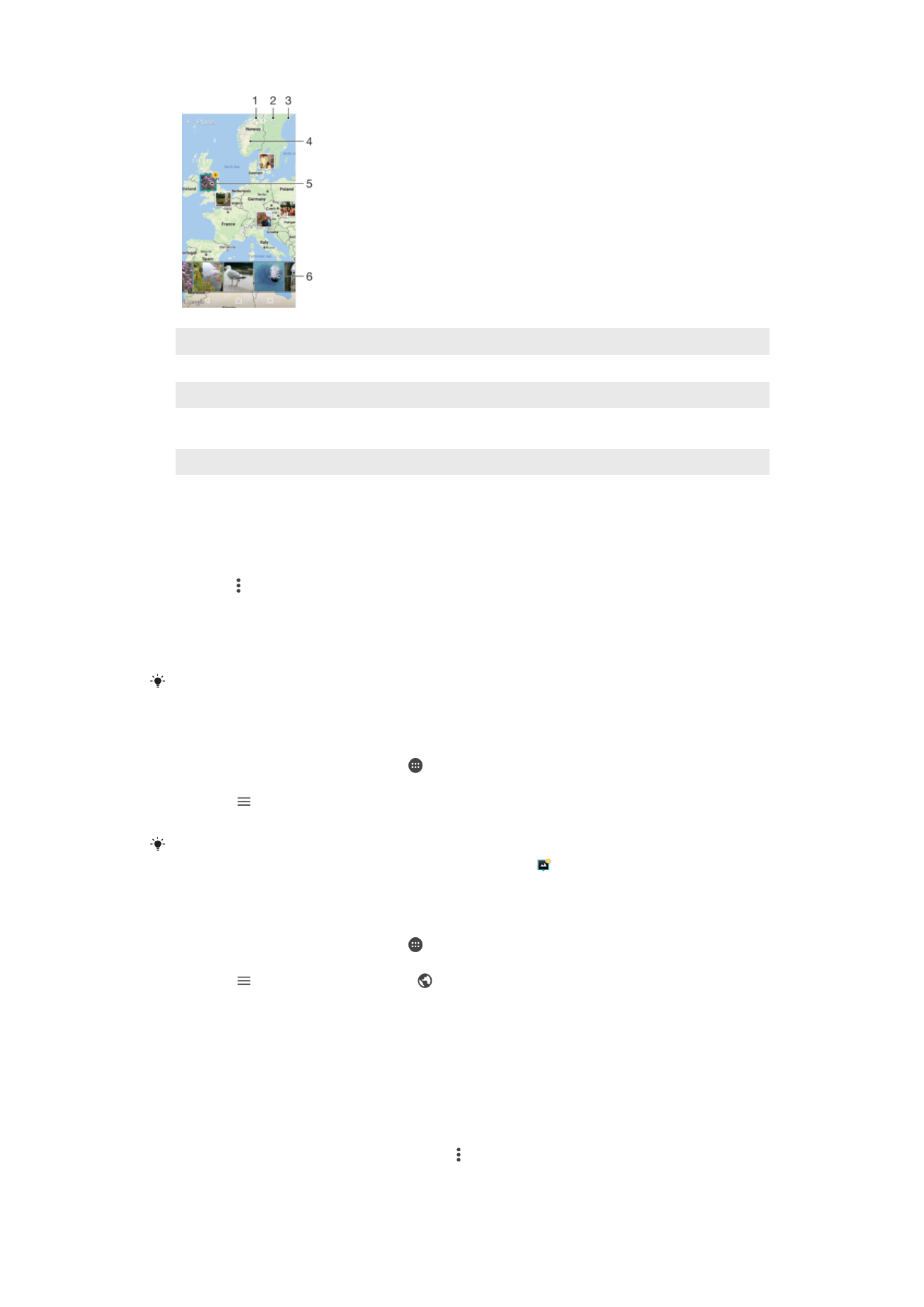
1
Visa geotaggade foton i jordglobsvyn
2
Sök efter en plats på kartan
3
Visa menyalternativ
4
Tryck till två gånger för att zooma in. Knip ihop fingrarna för att zooma ut. Dra för att visa olika delar av
kartan
5
En grupp foton eller videor som har geotaggats med samma plats
6
Miniatyrer av den markerade gruppen foton eller videor. Tryck till på ett objekt för att visa det i
helskärmsläge
Lägga till eller redigera geotaggen för ett foto
1
Tryck på skärmen för att visa verktygsfälten medan du visar ett foto.
2
Tryck på och sedan på
Lägg till geotagg eller Redigera geotagg för att öppna
kartskärmen.
3
Tryck på kartan för att ange platsen för fotot.
4
Om du vill återställa platsen för fotot trycker du på den nya platsen på kartan.
5
Tryck på
OK när du är klar.
Om du har aktiverat platsidentifiering och geotaggning på kameran kan du tagga foton direkt
och visa dem på en karta vid ett senare tillfälle.
Visa geotaggade foton på en karta
1
Utgå från
Startskärm och tryck på .
2
Tryck till på
Album.
3
Tryck på och sedan på
Platser.
4
Tryck på fotot du vill visa på en karta.
Om flera foton har tagits på samma plats kommer endast ett av dem visas på kartan. Det
totala antalet foton visas i övre högra hörnet, till exempel . För att visa alla foton i gruppen
trycker du till på omslagsfotot och sedan på en av miniatyrerna längst ner på skärmen.
Visa geotaggade foton på en jordglob
1
Utgå från
Startskärm och tryck på .
2
Tryck till på
Album.
3
Tryck på och sedan på
Platser > .
4
Tryck på fotot du vill visa på en jordglob.
Ändra geotaggen för ett foto
1
Medan du tittar på ett foto på kartan i Album rör du vid och håller fingret på fotot
tills ramen blir blå. Tryck sedan på önskad plats på kartan.
2
Tryck till på
OK.
Ändra kartvyn
•
Medan kartan visas i Album trycker du på och växlar sedan mellan
Klassisk vy och
Satellitvy.
109
Detta är en internetversion av denna utgåva. © Utskrift endast för privat bruk.